
Maîtriser la gestion mobile : l’avis ultime d’ApowerManager

ApowerManager est un logiciel de gestion pour appareils mobiles créé par Apowersoft. Il vous permet de gérer les données Android et iOS de votre ordinateur grâce à de multiples fonctionnalités. Pour en savoir plus sur cet outil, consultez cette analyse approfondie d'ApowerManager. Nous abordons principalement les principaux atouts du produit, son prix, ses conseils d'utilisation et ses alternatives. Découvrons-le ensemble.
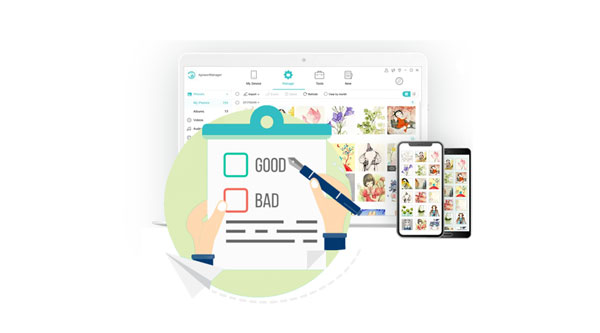
ApowerManager d'Apowersoft est un logiciel complet de gestion mobile. Les utilisateurs peuvent accéder aux données de leur téléphone et les contrôler depuis n'importe quel ordinateur. ApowerManager est une solution tout-en-un pour gérer vos contacts, messages, applications et contenus multimédias.
Il facilite la gestion, la sauvegarde et la restauration des données sur les appareils iOS et Android . Il est multiplateforme et fonctionne sous Windows et Mac OS X. L'enregistrement d'écran et la capture d'écran ne sont que deux des nombreuses fonctionnalités utiles d'ApowerManager. Une autre fonctionnalité est la projection d'écran ultra-nette, permettant de dupliquer l'écran de votre téléphone sur un ordinateur via Wi-Fi ou USB.
Principales fonctionnalités d'ApowerManager
Avantages d'ApowerManager
* Il offre une riche gamme de fonctionnalités pour répondre aux divers besoins des différents utilisateurs.
* L'interface du logiciel est conviviale, avec un fonctionnement simple, adaptée aux utilisateurs de tous niveaux.
Inconvénients d'ApowerManager
* Les fonctionnalités avancées nécessitent l'achat d'un abonnement pour y accéder.
* Sur certaines nouvelles versions de systèmes d'exploitation, la compatibilité totale peut nécessiter d'attendre les mises à jour.
ApowerManager est-il gratuit ? Le logiciel est gratuit, mais l'accès complet à toutes les fonctionnalités est payant. ApowerManager propose plusieurs options d'abonnement pour répondre aux différents besoins des utilisateurs.
Personnel
* À vie - 59,95 $.
* Annuel - 39,95 $.
* Mensuel - 29,95 $.
Entreprise
* À vie - 159,9 $.
* Annuel - 79,95 $.
* À vie : Le mode À vie de la section Entreprise cible principalement les équipes, avec des prix variables en fonction du nombre de PC.
ApowerManager est-il sûr ? Bien sûr, son utilisation est généralement considérée comme sûre. Vous pouvez suivre le guide étape par étape pour utiliser ApowerManager et importer des fichiers :
Étape 1. Téléchargez, installez et activez le logiciel sur votre ordinateur. Sur l'interface principale, vous verrez deux options à droite du programme : l'une avec une icône USB et l'autre avec une icône Wi-Fi. Vous pouvez choisir l'une ou l'autre méthode pour connecter votre téléphone à votre ordinateur.

Étape 2. Pour commencer à gérer vos données mobiles, cliquez sur le bouton « Gérer » dans l'interface principale. Tous les onglets de fichiers s'afficheront. Accédez à un onglet spécifique et cliquez sur « Importer ». Dans le menu déroulant, vous pouvez sélectionner « Importer un fichier » ou « Importer un dossier ».

Étape 3. Une fenêtre s'ouvrira. Localisez les fichiers ou dossiers que vous souhaitez transférer sur votre appareil mobile et cliquez sur « OK ». Le processus de transfert sera alors indiqué par l'icône de transfert en haut à droite. Une fois le transfert terminé, une notification apparaîtra en haut à droite de l'interface du programme.
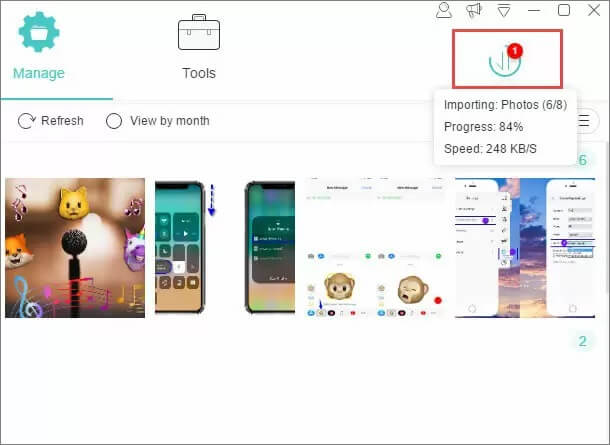
Bien qu'ApowerManager soit un logiciel de gestion de données correct, il présente néanmoins des défauts. Mais rassurez-vous, nous vous présenterons des alternatives à ApowerManager, compatibles avec les téléphones Android et Apple.
Commençons par examiner les alternatives à ApowerManager adaptées aux utilisateurs Android . Il existe de nombreux produits sur le marché dans cette catégorie, mais l'une des options les plus remarquables est sans conteste Coolmuster Android Assistant .
Si vous utilisez Android , vous avez besoin de Coolmuster Android Assistant , une application performante de gestion de données. Contacts, SMS, journaux d'appels, musique, vidéos, images et livres ne sont que quelques-uns des types de données pris en charge. Elle offre également des fonctionnalités de transfert, de sauvegarde, de récupération et de gestion des données du téléphone. D'un simple clic, les utilisateurs peuvent sauvegarder et restaurer toutes les données de leur téléphone Android , garantissant ainsi leur sécurité et leur fiabilité. Une meilleure organisation et gestion des données, notamment des contacts, des SMS, des applications et de la musique, sur l'ordinateur permet de travailler plus efficacement et de profiter pleinement de la vie.
Principales fonctionnalités de Coolmuster Android Assistant
Tarifs :
Suivez ces étapes pour apprendre à transférer des données d' Android vers un ordinateur avec Coolmuster Android Assistant :
01 Après avoir installé et lancé le logiciel, connectez votre téléphone Android à votre ordinateur via un câble de données ou le Wi-Fi. Une fois la connexion établie, l'interface suivante apparaîtra.

02 Accédez à la catégorie de fichiers que vous souhaitez transférer, par exemple des photos, dans le menu latéral gauche. Sélectionnez les photos à transférer, puis cliquez sur « Exporter » pour lancer le transfert.

Alternative à ApowerManager, Coolmuster propose également une solution pour les utilisateurs iOS : Coolmuster iOS Assistant . L'Assistant iOS Coolmuster reprend de nombreuses fonctionnalités de Coolmuster Android Assistant . Il permet de transférer facilement des fichiers multimédias, des contacts, des messages, des images et bien plus encore entre appareils iOS et ordinateurs, ainsi que de sauvegarder et de récupérer des données depuis des appareils iOS . De plus, il simplifie la gestion en permettant aux utilisateurs d'accéder et de gérer les sauvegardes et données iTunes sur leurs appareils iOS directement depuis leur PC.
Principales fonctionnalités de Coolmuster iOS Assistant
Tarifs :
Voici comment utiliser Coolmuster iOS Assistant pour transférer des données de votre iPhone vers votre ordinateur :
01 Après avoir téléchargé la version appropriée du logiciel, ouvrez-la. L'interface ci-dessous s'affichera. Connectez votre appareil à l'ordinateur à l'aide d'un câble USB, comme indiqué.

02 Une fois votre appareil détecté, l'interface principale s'affichera comme illustré ci-dessous. Vous remarquerez que tous les dossiers sont bien organisés.

03 Choisissez la catégorie de données à transférer, par exemple « Contacts », puis sélectionnez les données spécifiques à transférer, et enfin cliquez sur « Exporter ». C'est tout.

Cette évaluation complète nous a permis d'en apprendre beaucoup sur ApowerManager. Que vous utilisiez Android ou iOS , ApowerManager est une application de gestion mobile performante. Ses fonctionnalités pratiques et son interface intuitive la distinguent de la concurrence. Les utilisateurs à la recherche d'alternatives trouveront un excellent rapport qualité-prix dans Coolmuster Android Assistant et Coolmuster iOS Assistant , qui offrent des fonctionnalités et une expérience utilisateur comparables.
Quoi qu'il en soit, les besoins et le budget sont les deux facteurs les plus importants à prendre en compte lors du choix d'un logiciel. Nous espérons que vous pourrez choisir un outil rentable qui répondra à vos besoins.
Articles connexes:
Gestionnaire de musique iPhone : transférez, ajoutez et organisez la musique de votre iPhone
7 meilleures applications de gestion de contacts Android pour organiser vos contacts
Top 11 des gestionnaires Android pour PC : Gérez votre smartphone Android sur PC (mise à jour)





